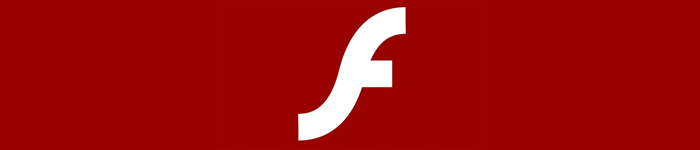| 导读 | Ulauncher 是一个快速应用启动器,支持扩展和快捷方式,帮助你在 Linux 中快速访问应用和文件。 |
应用启动器可以让你快速访问或打开一个应用,而无需在应用菜单图标上徘徊。在默认情况下,我发现 Pop!_OS 的应用启动器超级方便。但是,并不是每个 Linux 发行版都提供开箱即用的应用启动器。幸运的是,有一个你可以在大多数流行的发行版中添加应用启动器的方案。
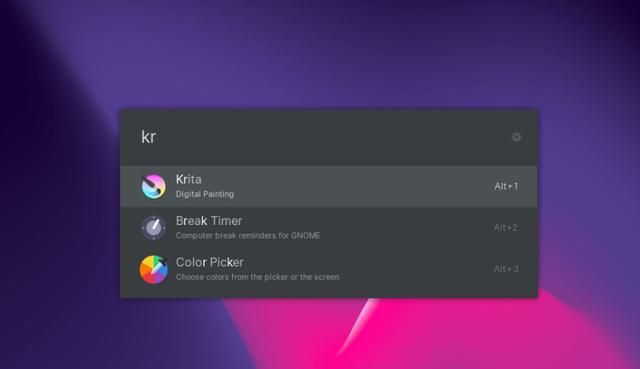
Ulauncher 是一个使用 Python 还有 GTK+构建的快速应用启动器。它提供了相当数量的自定义和控制选项来进行调整。总的来说,你可以调整它的行为和体验以适应你的喜好。让我来说一下你可以期待它的一些功能。
Ulauncher 功能
Ulauncher 中的选项非常非常易于访问且易于定制。一些关键的亮点包括:
它几乎提供了你在一个应用启动器中所期望的所有有用的能力,甚至更好。
默认情况下,首次从应用菜单中打开应用启动器后,你需要按 Ctrl + Space打开应用启动器。输入以搜索一个应用。如果你正在寻找一个文件或目录,输入以~或者/开始。
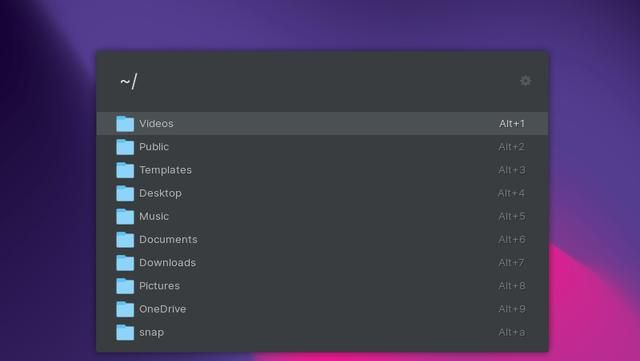
有一些默认的快捷键,如 g XYZ,其中“XYZ”是你想在谷歌中搜索的搜索词。
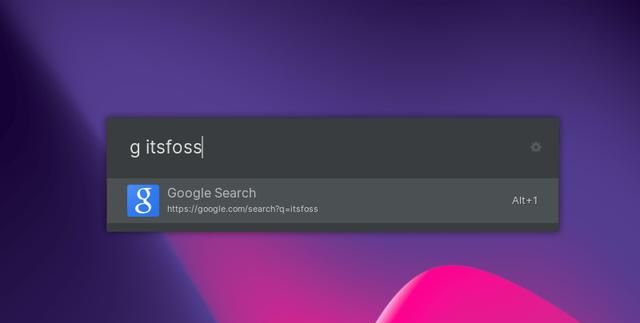
同样,你可以通过 wiki和so快捷键,直接在维基百科或 Stack Overflow 搜索。在没有任何扩展的情况下,你也可以直接计算内容,并将结果直接复制到剪贴板。
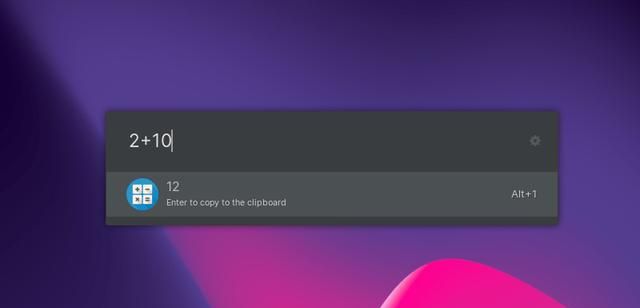
这在快速计算时应该很方便,不需要单独启动计算器应用。你可以前往它的扩展页面,浏览有用的扩展,以及指导你如何使用它的截图。要改变它的工作方式,启用显示经常使用的应用,并调整主题,请点击启动器右侧的齿轮图标。
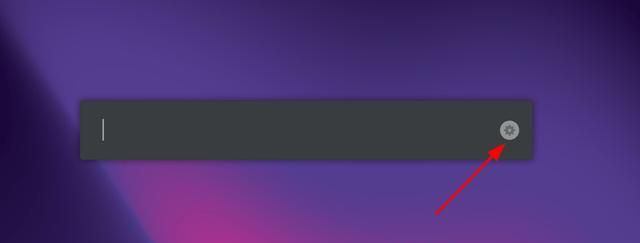
你可以把它设置为自动启动。但是,如果它在你的支持 Systemd 的发行版上不工作,你可以参考它的 GitHub 页面,把它添加到服务管理器中。
这些选项是非常直观,且易于定制,如下图所示。
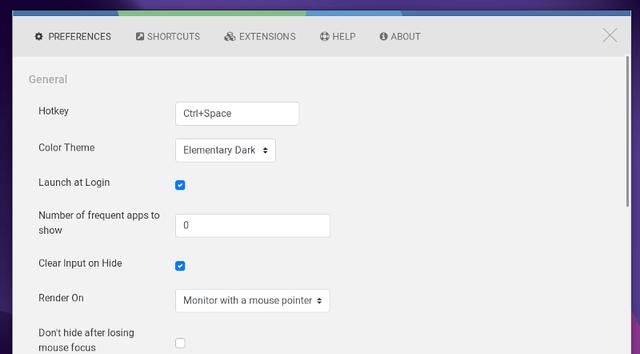
Ulauncher 为基于 Debian 或 Ubuntu 的发行版提供了一个 deb 包。如果你是 Linux 新手,你可以了解一下如何安装 Deb 文件。
在这两种情况下,你也可以添加它的 PPA,并通过终端按照下面的命令来安装它:
sudo add-apt-repository ppa:agornostal/ulauncher sudo apt update sudo apt install ulauncher
你也可以在 AUR中找到它,用于 Arch 和 Fedora 的默认仓库。
对于更多信息,你可以前往其官方网站或 GitHub 页面。
Ulauncher
Ulauncher 应该是任何 Linux 发行版中一个令人印象深刻的补充。特别是,如果你想要一个像 Pop!_OS 提供的快速启动器的功能,这是一个值得考虑的奇妙选择。
你试过 Ulauncher了吗?欢迎你就如何帮助你快速完成工作分享你的想法。
via: https://itsfoss.com/ulauncher/
作者:Ankush Das 译者:geekpi 校对:wxy
原文来自:https://t.cj.sina.com.cn/articles/view/7196078513/1aceb71b1001012ira?from=tech
本文地址:https://www.linuxprobe.com/ulauncher-start-up.html编辑:黑曜羽,审核员:逄增宝
Linux命令大全:https://www.linuxcool.com/
Linux系统大全:https://www.linuxdown.com/
红帽认证RHCE考试心得:https://www.rhce.net/